minden nap webböngészőt használunk több feladat elvégzésére az interneten, például online banki tevékenység, Facebook, olvasás stb. Böngészője hajlamos ezeket az információkat több célra tárolni, hosszú távon ez a tárolt információ problémákat okozhat. Tehát mindig jó ötlet, hogy azonnal törölje a keresési előzményeket a Samsung Interneten.
törlése után a keresési előzmények, akkor nem csak biztonságos a böngésző, hanem fokozza a böngészési élményt pozitívan. Továbbá, ha megosztja okostelefonját mással, akkor előfordulhat, hogy nem szeretné tudatni velük, hogy mit böngészett az utolsó napon.
néhány nappal ezelőtt néhány születésnapi ajándékötletet fedeztem fel a Google-on. Számos izgalmas ötlettel találkoztam. Ugyanabban az időben, a barátom arra kér, hogy kölcsönkérjem a telefonomat, mivel meg akar nézni egy weboldalt. Nem akarom tudatni vele, hogy meglepetés születésnapi ajándékot készítek neki. Tehát mielőtt átadnám neki a telefont, töröltem a keresési előzményeket a Samsung Interneten.
kapcsolódó: Hogyan lehet törölni az előzményeket, a cookie-kat és a gyorsítótárat a Samsung Interneten?
szerencsére a Samsung Internetböngésző egyszerű módot kínál a keresési előzmények törlésére. Bár nincs külön lehetősége a keresési kifejezések törlésére, törölnie kell a webhely adatait. Ez a lehetőség nem életképes, ha rendszeresen használja a Samsung böngészőt az online fiókjába való bejelentkezéshez. A webhely adatainak törlése szintén kijelentkezik az online fiókból.
Tartalomjegyzék
keresési kifejezések törlése a Samsung internetről
a Samsung Internet elmenti az összes keresési kifejezést, amelyet a keresőmotorok keresésére használunk. Ezeket a keresési kifejezéseket az újrafelhasználhatóság és a személyre szabás érdekében használják. Ezeket a keresési kulcsszavakat azonban egyetlen érintéssel könnyen törölhetjük a Samsung böngészőből.
itt vannak a lépések, hogy törölje a keresési szavakat a Samsung Internet:
- indítsa el a Samsung Internet böngészőt a telefonon.
- koppintson bármelyik kifejezés beírásához a keresési Omniboxba.
- adjon meg egy kifejezést, és nyomja meg a Keresés.
- törölje az Omnibox mezőt.
ez elkezdi megjeleníteni a legutóbbi keresési kifejezéseket, valamint a legtöbb keresési szót. - érintse meg az X-et a keresési kifejezés mellett.
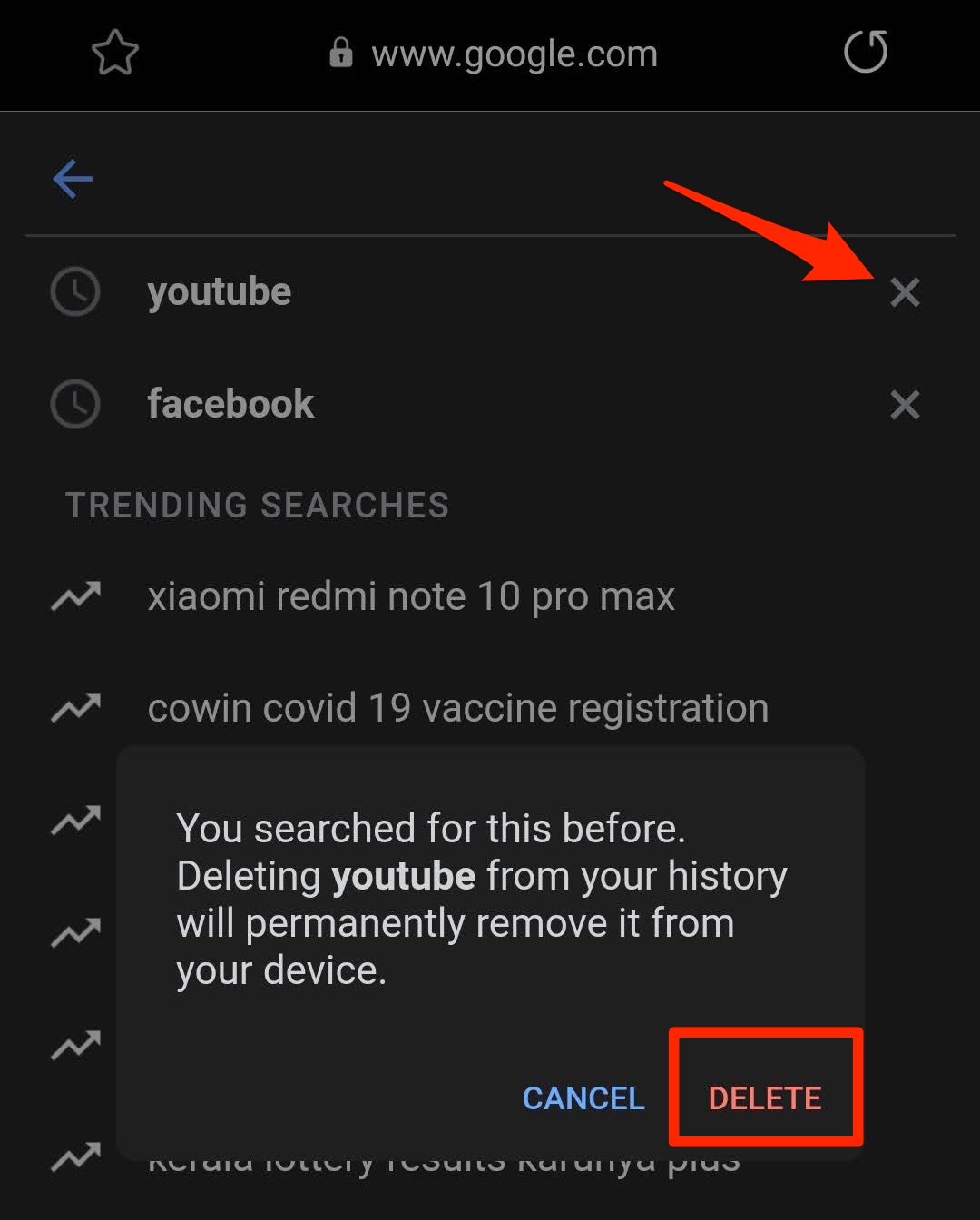
- nyomja meg a Törlés gombot a megerősítéshez.
Ezzel törli a keresési kifejezés rekordját a böngésző előzményeiből. Ez elég unalmas folyamat, ha tonna keresési kifejezést használ. Ezért a böngésző adatainak törlését szintén ingyenesnek kell tekinteni.
Böngészési előzmények törlése a Samsung internetben
a Samsung Internet browser nem rendelkezik külön opcióval vagy beállítással, hogy csak a keresési előzményeket vagy keresési kifejezéseket törölje a böngészőbeállítások mezőben. Ehelyett törölnünk kell a webhely adatait és a böngészési előzményeket.
itt vannak a lépések a keresési előzmények törléséhez a Samsung Interneten:
- indítsa el a Samsung Internet böngészőt Android okostelefonján.
- érintse meg a
 menü lista.
menü lista. - válassza ki a Beállítások menüt a listából.
- a Speciális szakaszban érintse meg az Adatvédelem és biztonság menüt.
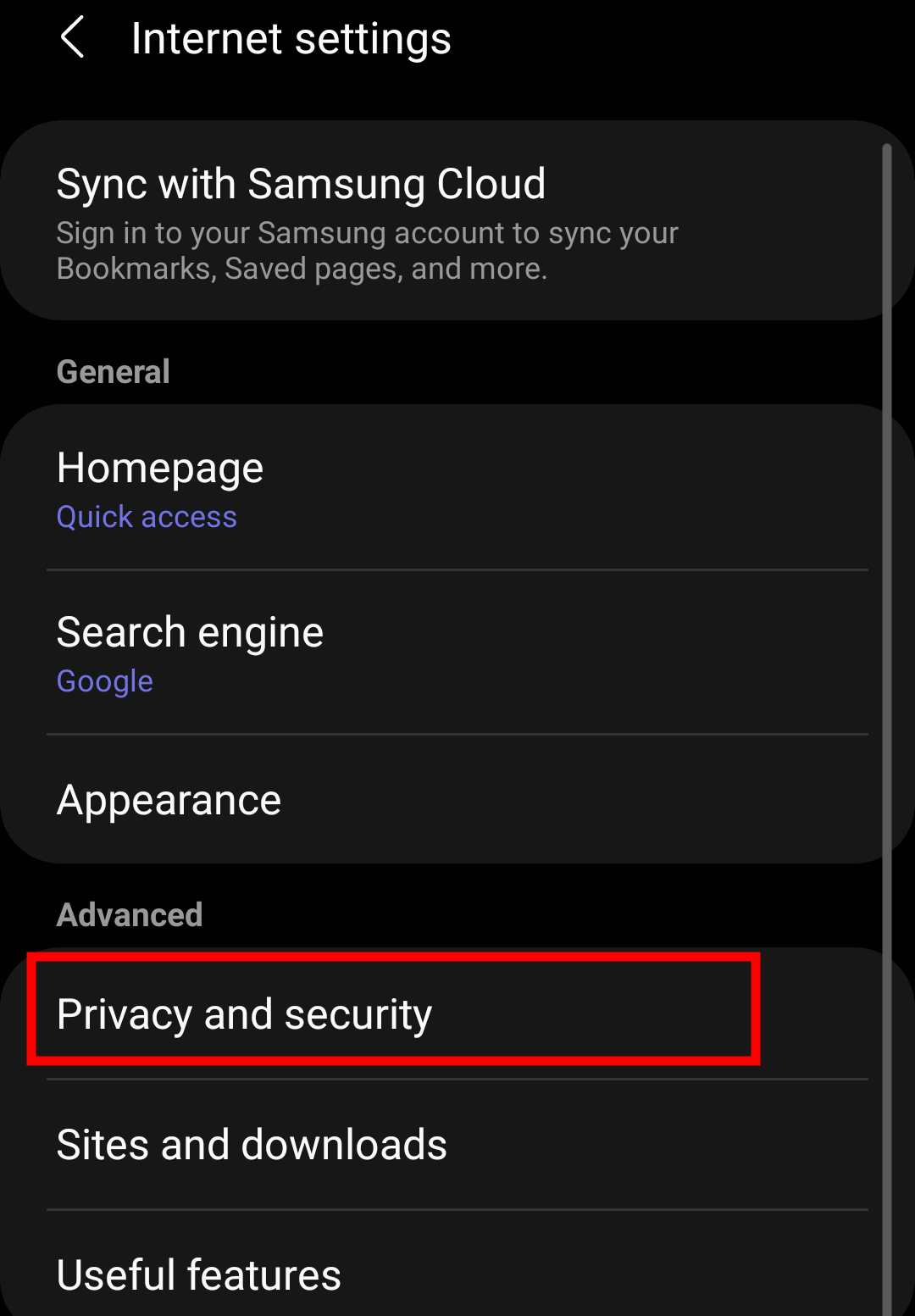
- most a személyes adatok szakaszban érintse meg a böngészőadatok törlése menü fület.
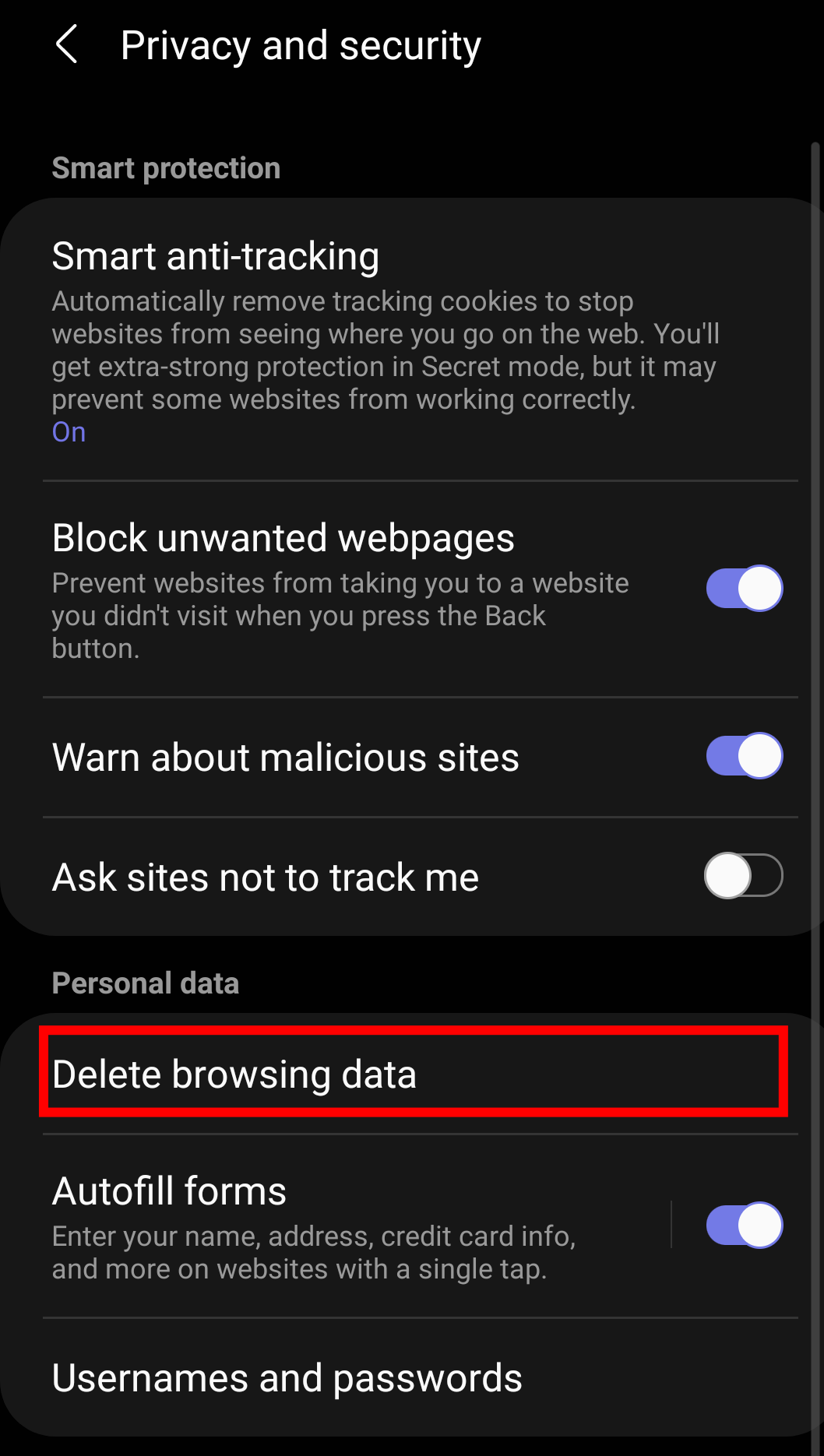
- engedélyezze a Böngészési előzmények, A gyorsítótár, A Sütik és a Webhelyadatok jelölőnégyzetét.
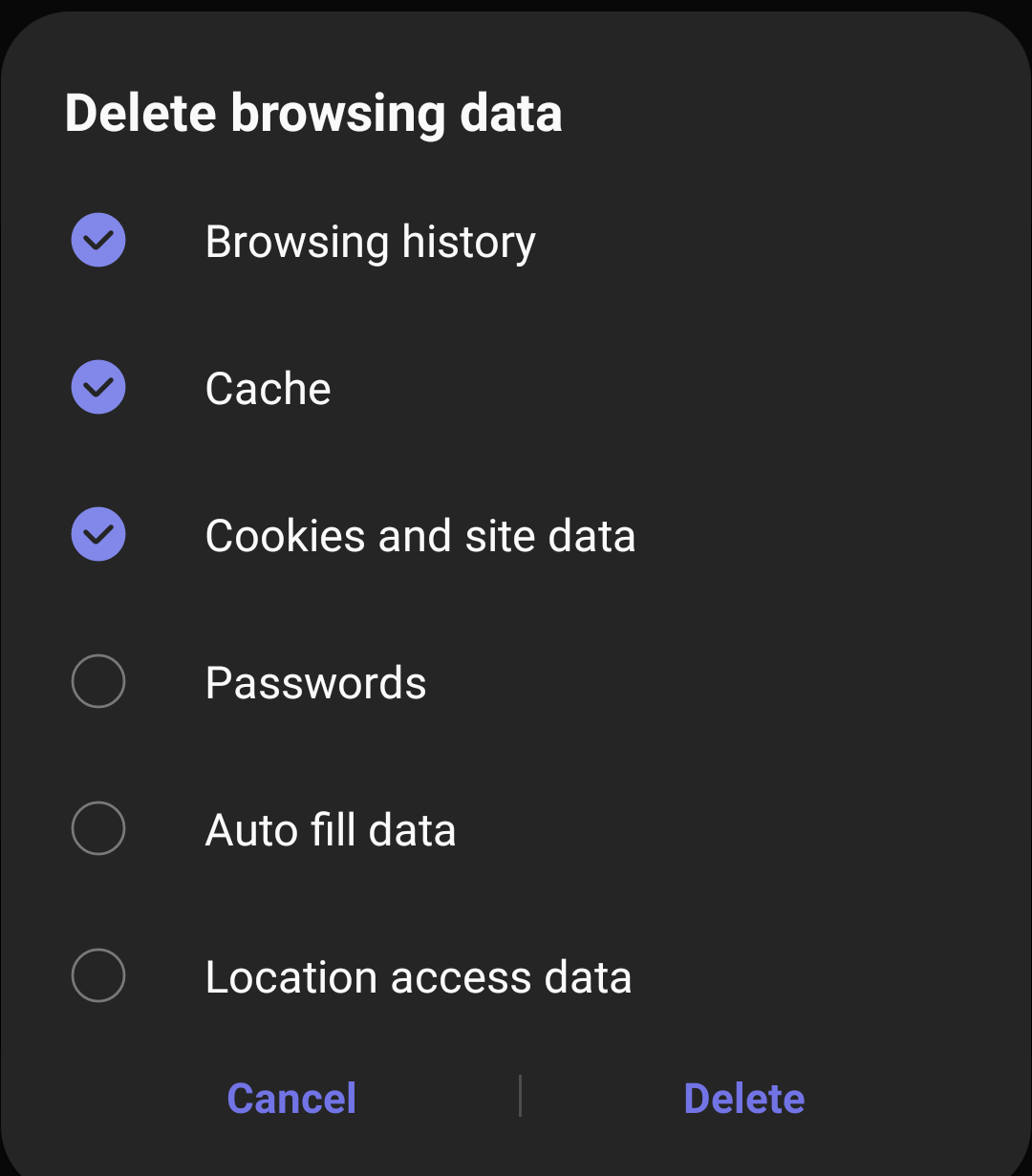
- nyomja meg a Törlés gombot a kérés megerősítéséhez.
Ezzel törli a keresési és böngészési előzményeket a Samsung internetböngészőből. A Samsung böngészőben tárolt keresési kifejezések szintén eltávolításra kerülnek.
alsó sor: Samsung Internet Keresési előzmények törlése
így törölheti a keresési előzményeket a Samsung Interneten. Javasoljuk, hogy rendszeresen törölje böngészési előzményeit, hogy személyes böngészési adatai biztonságban legyenek. A böngésző előzményeinek törlése nem csak helyet szabadít fel, hanem felgyorsítja a weboldal betöltését is.
úgy érzem, hogy a Samsung internetnek hozzá kell adnia egy lehetőséget, hogy csak a keresési kifejezés előzményeit törölje a böngészőből. Talán, hogy lesz egy jó add-on rendszeres Internet böngésző felhasználók számára.
amikor valaki kölcsönkéri a telefonomat, az első dolgom az, hogy töröljem a böngészési előzményeket. Ez a funkció lehetővé teszi számomra, hogy bármi stresszmentesen böngészhessek.
kapcsolódó: Hogyan lehet törölni a keresési előzményeket a Chrome iPhone vagy iOS rendszerben?
hogyan találja meg a keresési előzmények törlésének lehetőségét? Törölte már a webhely adatait a Samsung internetről?
Végül, itt vannak az ajánlott böngészők a számítógép és a mobiltelefon, hogy meg kell adni egy próbát.
| Windows | MacOS | iOS | Android | Linux |
|---|---|---|---|---|
| Chrome Windows | Chrome Mac | Chrome iOS | Chrome Android | Firefox Linux |
| Firefox Windows | Safari Mac | Safari iOS | Edge Android | Chrome Linux |
| Edge Windows | Firefox Mac | Edge iOS | Samsung Internet | Edge Linux |
